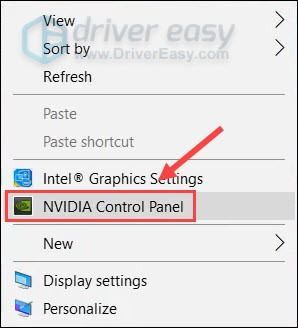'>
کبھی کبھی جب آپ ملٹی پلیئر کھیل کھیل رہے ہیں تو آپ کا پلے اسٹیشن 4 کچھ کنیکٹیوٹی کے مسائل کا سامنا کرسکتا ہے - آپ اکثر اپنے گیمنگ سیشن سے منقطع ہوجاتے ہیں ، یا آپ اعلی پنگ ریٹ سے دوچار ہیں۔ اگر آپ نے اپنا نیٹ ورک کنکشن چیک کیا ہے اور یہ ٹھیک ہے تو ، یہ ہوسکتا ہے کہ آپ کے PS4 NAT قسم کی ترتیب میں دشواری ہو۔ در حقیقت ، NAT قسم کو تبدیل کرنا آپ کے PS4 نیٹ ورک کی حیثیت کو بہتر بنانے کا ایک مؤثر طریقہ ہوسکتا ہے۔
یہ مضمون آپ کو دکھاتا ہے کہ NAT کی قسم کیا ہے ، جہاں آپ اس کی حیثیت دیکھ سکتے ہیں ، اور بہتر PS4 نیٹ ورک کنکشن کے ل you آپ اسے کیسے تبدیل کرسکتے ہیں۔
NAT قسم کیا ہے؟
رات کے لئے مختصر ہے نیٹ ورک ایڈریس ٹرانسلیشن . یہ ایک ایسا طریقہ ہے جو آپ کے گھر میں آپ کے تمام آلات کے آئی پی پتوں کو عوامی ترجمہ میں تبدیل کرتا ہے (یہ سب آپ کے روٹر میں بہت تیزی سے انجام پاتے ہیں)۔ NAT ضروری ہے کیونکہ اس سے بہت سارے پتے بچ سکتے ہیں کیونکہ ان کی تعداد کافی سے کہیں کم ہے ،۔
NAT کی بنیادی طور پر تین اقسام ہیں۔
قسم 1 (کھلا): یہ مکمل طور پر کھلی قسم ہے۔ آپ انٹرنیٹ سے براہ راست جڑ جاتے ہیں۔ آپ کے PS4 میں منقطع اور اعلی گیمنگ میں تاخیر کا کم سے کم امکان ہے۔ اور آپ تمام NAT اقسام کے صارفین سے رابطہ کرسکتے ہیں۔ منفی پہلو یہ ہے کہ آپ کا رابطہ غیر محفوظ ہوسکتا ہے۔
قسم 2 (اعتدال پسند): آپ کا PS4 روٹر کے ذریعہ انٹرنیٹ سے جڑتا ہے۔ اوپن ٹائپ کے مقابلے میں ، آپ کا تعلgق زیادہ اور آہستہ آہستہ ہوگا۔ لیکن آپ ابھی بھی بیشتر کھلاڑیوں سے رابطہ کرسکتے ہیں۔
قسم 3 (سخت): یہ سخت ترین قسم ہے۔ آپ کا PS4 روٹر کے ذریعہ انٹرنیٹ سے جڑتا ہے۔ منقطع ہونے کا امکان سب سے زیادہ ہے۔ آپ صرف اوپن ٹائپ کے کھلاڑیوں سے رابطہ کرسکتے ہیں۔ اور آپ کے PS4 میں سے کچھ آن لائن افعال کام نہیں کرسکتے ہیں۔
اگر آپ NAT قسم 3 میں ہیں ، تو یہ تجویز کی جاتی ہے کہ آپ اسے تبدیل کریں تاکہ آپ اپنے PS4 نیٹ ورک کی رفتار بڑھاسکیں۔ لہذا اگر آپ PS4 پر ملٹی پلیئر کھیل کھیلتے وقت آپ کا ایک کنسرسی کنکشن رکھتے ہیں تو ، آپ چیک کرسکتے ہیں کہ آیا آپ کا کنسول غلط قسم کی نیٹ استعمال کررہا ہے۔
PS4 پر NAT قسم کی جانچ کیسے کریں؟
یہ جانچنا بہت آسان ہے کہ آپ کے پلے اسٹیشن 4 میں کیا قسم کی قسم موجود ہے۔
آپ کے PS4 پر:
1) کے پاس جاؤ ترتیبات > نیٹ ورک > کنکشن کی حیثیت دیکھیں .
2) ٹیسٹ کے بعد ، آپ دیکھ سکتے ہیں NAT قسم کے نیچے دیے گئے.
اہم: براہ کرم نوٹ بھی کریں IP پتہ اور ڈیفالٹ گیٹ وے . مندرجہ ذیل مراحل میں آپ کو ان کی ضرورت ہوگی۔ 
NAT کی قسم کو کیسے تبدیل کیا جائے؟
آپ PS4 پر NAT قسم کو تبدیل نہیں کرسکتے ہیں۔ NAT قسم کو تبدیل کرنے کے ل your آپ کے روٹر پر کچھ ترتیبات میں ردوبدل ضروری ہے۔ اور یہ ترتیبات آپ کے استعمال کردہ راؤٹر کے میک اور ماڈل کے لحاظ سے مختلف ہوسکتی ہیں۔ لہذا آپ کو شروع کرنے سے پہلے کمپیوٹر اور اپنے روٹر کا دستی تیار کرنے کی ضرورت ہے۔
NAT کی قسم کو تبدیل کرنے کے لئے مندرجہ ذیل تفصیلی اقدامات ہیں۔
1) اپنے کمپیوٹر پر ، ایک ویب براؤزر کھولیں ، اور پھر ایڈریس باکس میں ٹائپ کریں پہلے سے طے شدہ گیٹ وے IP پتہ (ڈیفالٹ گیٹ وے جو آپ نے ابھی ذکر کیا ہے)۔ اس کے بعد ، دبائیں داخل کریں اپنے کی بورڈ پر

2) داخل کریں صارف نام اور پاس ورڈ اپنے روٹر تک رسائی حاصل کرنے کے ل.
3) آپ کے روٹر کی ترتیبات پر ، UPnP * کو فعال کریں . (UPNP کا مقام آپ کے روٹر کے استعمال پر منحصر ہوتا ہے۔ اگر آپ کو مدد کی ضرورت ہو تو ، آپ UPNP کو تلاش کرنے اور ان کو چالو کرنے کے بارے میں مزید معلومات کے ل to دستی سے مشورہ کرسکتے ہیں۔)
یوپی این پی سے مراد یونیورسل پلگ اور پلے . یہ ایک پروٹوکول ہے جو نیٹ ورک کے آلات کو ایک دوسرے کو دریافت کرنے کی سہولت دیتا ہے۔
4) آپ PS4 NAT کی قسم کو تبدیل کرنے کے دو طریقے ہیں۔ ایک ہے اسے ڈی ایم زیڈ پر ڈال دیں ، جو ایک خطرناک طریقہ ہوسکتا ہے۔ دوسرا کرنا ہے کچھ فارورڈنگ بندرگاہیں کھولیں . جس طریقہ کا انتخاب کرنا چاہتے ہو اس پر جانے کے لئے آپ کسی ایک لنک پر کلک کرسکتے ہیں۔
سے) اپنے PS4 کو DMZ پر ڈالنے کے لئے:
اہم: ڈی ایم زیڈ ( غیر فوجی علاقہ ) ایک سب نیٹ ورک ہے جو غیر محفوظ انٹرنیٹ اور آپ کے قابل اعتماد گھریلو نیٹ ورک کے درمیان ہے۔ اس زون کے آلات کے باہر کے نیٹ ورکس کے ساتھ بہتر رابطے ہیں ، لیکن وہ ہوں گے انٹرنیٹ سے ہونے والے حملوں کا خطرہ ہے . نیچے دیئے گئے اقدامات پر جانے سے پہلے آپ کو دو بار سوچنا چاہئے۔میں. تلاش کریں ڈی ایم زیڈ کی ترتیب آپ کے روٹر پر (آپ کو اپنے روٹر دستی کو چیک کرنے کی ضرورت پڑسکتی ہے)۔
ii. ڈی ایم زیڈ کو قابل بنائیں اور درج کریں آپ کے PS4 کا IP پتہ آپ نے ابھی ڈی ایم زیڈ کی ترتیب میں لکھا ہے۔ پھر اپنی تبدیلیاں محفوظ کریں اور اس کا اطلاق کریں۔

iii. یہ دیکھنے کے ل Check چیک کریں کہ آیا آپ کا PS4 NAT قسم تبدیل ہوا ہے اور کیا اب نیٹ ورک کنیکشن ہموار ہے۔
ب) بندرگاہوں کو اپنے PS4 پر بھیجنے کے لئے:
میں. اپنی راؤٹر کی ترتیبات کے اس سیکشن پر جائیں جہاں آپ کر سکتے ہو فارورڈ پورٹس . (عام طور پر اسے 'پورٹ فارورڈنگ' ، 'ورچوئل سرورز' ، 'ایپلی کیشنز' کہا جاتا ہے۔ اور پھر ، آپ کا دستی اس کو تلاش کرنے میں آپ کی مدد کرے گا۔)
ii. کسٹم فارورڈنگ پورٹس شامل کریں:
آپ جس بندرگاہوں میں داخل ہونے جارہے ہیں ان کی تعداد اور اقسام (ٹی سی پی / یو ڈی پی) ذیل میں درج ہیں (جن کی تجویز کردہ تمام) سونی ):
80 ( ٹی سی پی ) ، 443 ( ٹی سی پی ) ، 3478 ( ٹی سی پی اور UDP ) ، 3479 ( ٹی سی پی اور UDP ) ، 3480 ( ٹی سی پی )نوٹ کریں کہ آپ کو ایک دینا چاہئے نام اور تفویض کریں آپ PS4 IP ایڈریس ان میں سے ہر ایک بندرگاہ پر۔
iii. اپنی تبدیلیوں کا اطلاق کریں۔
iv. یہ دیکھنے کے ل Check چیک کریں کہ آیا آپ کے PS4 پر NAT قسم تبدیل ہوتا ہے اور اگر آپ کا ملٹی پلیئر گیمنگ کا تجربہ بہتر ہے۔